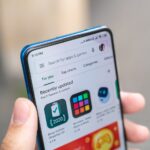Cómo evitar que Windows 10 se bloquee automáticamente

marzo 31, 2022
Es evidente que las preferencias de los usuarios en Windows, están dirigidas hacia las personalizaciones, donde la configuración por defecto de la función de bloqueo automático no es para todos, es por ello que te indicaremos sobre cómo evitar que Windows 10 se bloquee automáticamente, algo que puede llegar a ser algo frustrante para algunos al no saber cómo hacerlo, veamos de qué se trata.
Evitar que Windows 10 se bloquee automáticamente
Cambiar la configuración de tu ordenador para que deje de bloquearse automáticamente, es un proceso sencillo y rápido, así que, sigue estos pasos:
Eliminar el requisito de inicio de sesión después de dormir o sleep
Es común tener configurado tu PC para que cada vez que se bloquee solicite una contraseña y Windows bloqueará automáticamente el sistema cuando pase al modo de suspensión, así que, para desactivar esta configuración debes:
- Abre la aplicación de Configuración y selecciona Cuentas
- Ahora, selecciona Opciones de inicio de sesión en la columna de la izquierda
- Luego, en Requerir inicio de sesión, cámbialo a Nunca y ¡listo!
De esta forma, estarás haciendo que tu ordenador no requiera un inicio de sesión después de despertar del modo de suspensión, pero ojo, porque tu dispositivo seguirá entrando en el modo de suspensión y mostrará el protector de pantalla en este caso.
Por otro lado, debes considerar que hay otros ajustes que controlan el funcionamiento de los protectores de pantalla y que, en cierta forma, pueden afectar a los que ocurre cuando despiertas el ordenador del modo de suspensión.

Cambiar la configuración del protector de pantalla
Una vez que hagas los pasos anteriores, puedes entrar en la configuración del protector de pantalla inmediatamente, así que, deberías ver un enlace Pantalla de bloqueo en el que se puede hacer clic, este lo encuentras en la esquina superior derecha, pero en caso de no estar allí, puedes buscarlo en el cuadro de búsqueda dentro de la aplicación Configuración de Windows.
Luego, en la siguiente pantalla, debes darle clic en Configuración del protector de pantalla y allí verás un menú desplegable en el que puedes personalizar tu protector de pantalla, al igual que debajo de este menú encontrarás una casilla que dice Al reanudar, mostrar la pantalla de inicio de sesión.
Ahora, si esta casilla está marcada, puedes desmarcarla para evitar que el ordenador muestre la pantalla de inicio de sesión una vez que despiertes el ordenador de la suspensión y en caso contrario, no debes hacer nada.
Por otro lado, puedes modificar la configuración del protector de pantalla, donde puedes cambiar tu protector de pantalla a Ninguno en el menú desplegable; aunque esto no siempre evitará el modo de suspensión o el bloqueo, desactivará el protector de pantalla por completo, lo que es una buena opción.
Como puedes ver, estas son unas opciones que te ayudan a evitar que Windows 10 se bloquee automáticamente, así que intenta con estos sencillos pasos y ¡ánimo!.